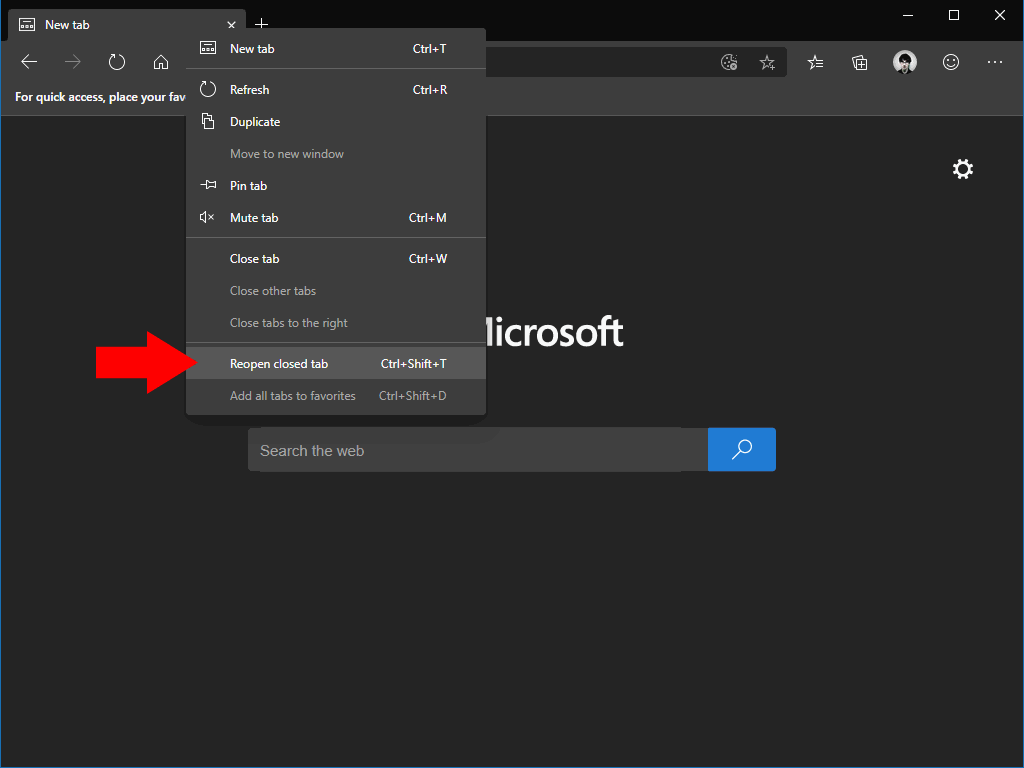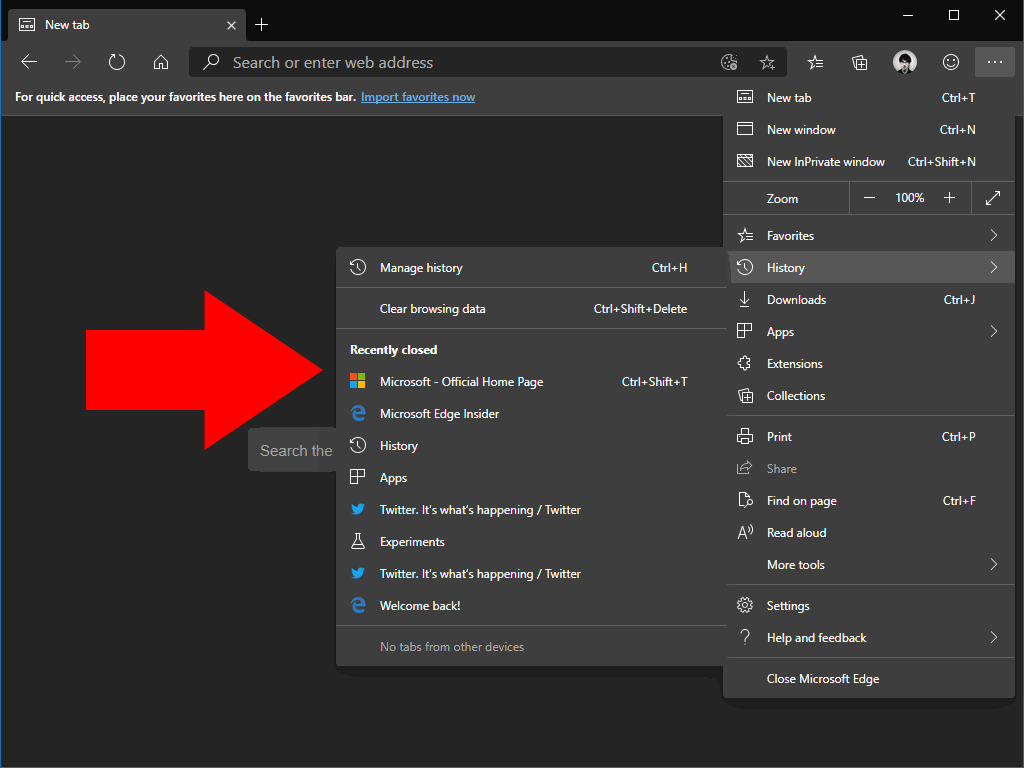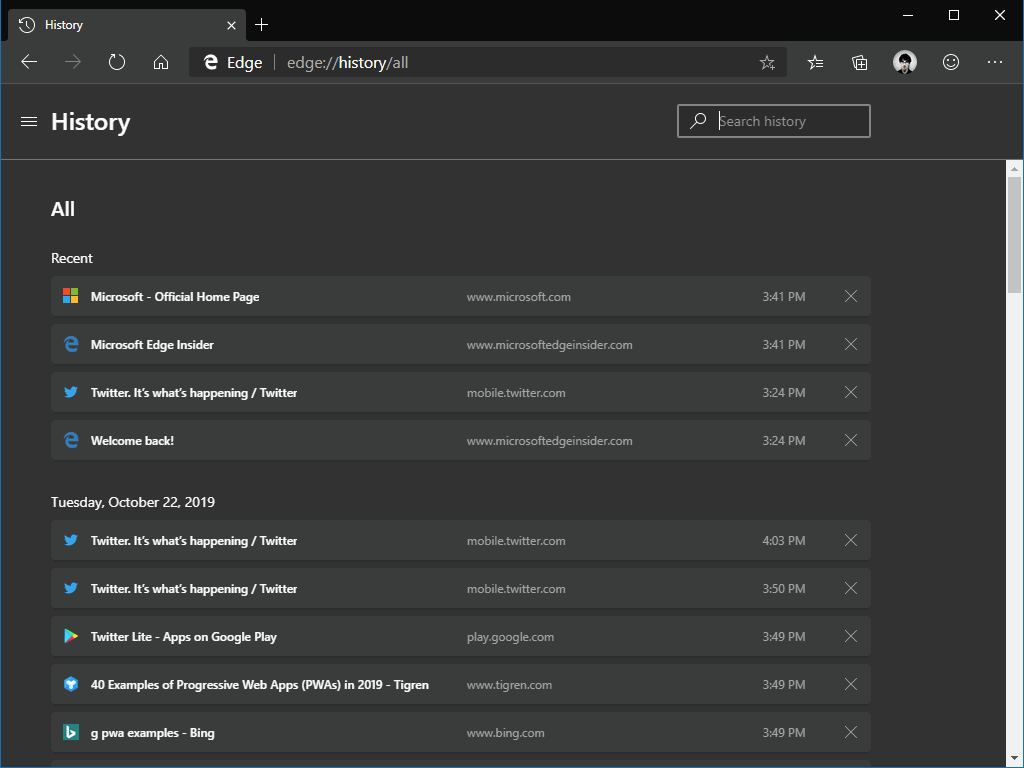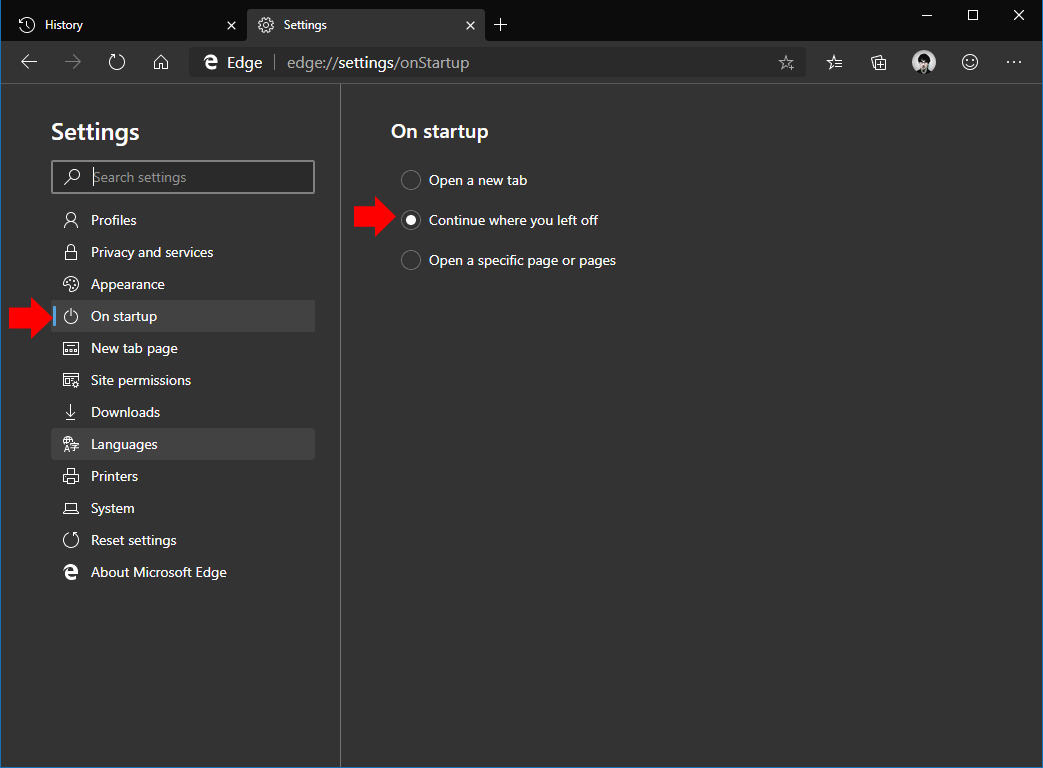Cómo reabrir pestañas cerradas en Microsoft Edge Insider
¿Cerraste accidentalmente una pestaña a la que necesitas volver? Edge Insider simplifica la recuperación de lo que estaba haciendo.
Para volver a abrir una pestaña cerrada recientemente, haga clic con el botón derecho en cualquier pestaña de la tira de pestañas. En el menú contextual que aparece, haga clic en el enlace “Reabrir pestaña cerrada”. También puede usar el atajo de teclado Ctrl + Shift + T.
Este método solo restaura una sola pestaña. Siempre elige la más reciente de su historial de pestañas cerradas.
Si la pestaña que desea volver a abrir no es la que cerró más recientemente, haga clic en el botón de menú “…” en la parte superior derecha de la interfaz de Edge. Expanda el menú “Historial”. Este menú lateral incluye un panel “Cerrado recientemente” que muestra todas las pestañas cerradas recientemente que se conservan en el historial de Edge. Haga clic en una pestaña para volver instantáneamente a ella.
Deberá utilizar la interfaz de historial normal si la pestaña de destino no aparece en el menú “Cerrado recientemente”. Haga clic en “…”> Historial> Administrar historial, o presione Ctrl + H, para abrir la pantalla del historial. Aquí puede buscar un historial cronológico completo de las pestañas que ha abierto dentro de Edge.
Finalmente, puede hacer que Edge restaure automáticamente sus pestañas cuando abre el navegador. Esto debería estar activado de forma predeterminada, pero para comprobarlo, abra la configuración de Edge (“…”> Configuración). Haga clic en la página “Al inicio” y seleccione la opción “Continuar donde lo dejó”. Edge ahora restaurará automáticamente sus pestañas cada vez que se abra.